Windows 11의 Chrome에서 페이지를 자동으로 새로 고치는 3가지 쉬운 방법

계속해서 새로고침 버튼을 누르는 것에 지치셨나요? 다음은 Windows 11 기기의 Chrome에서 페이지를 자동으로 새로 고치는 데 사용할 수 있는 3가지 쉬운 방법입니다.

전문가들은 항상 강력한 암호를 가지고 있어야 한다고 말합니다. 그러나 긴 암호의 문제는 모든 암호를 기억하는 것이 불가능할 수 있다는 것입니다. 결과적으로 짧고 기억하기 쉬운 암호를 생성하게 됩니다.
그보다 더 잘 알고 다른 사람이 같은 일을 하지 못하도록 방지하려면 Windows 10 컴퓨터에서 최소 암호 길이를 만드는 것이 가장 좋습니다. 최소 암호 길이를 추가하면 암호가 해킹하기 쉽지 않다는 것을 확신할 수 있습니다.
다음 코드는 Powershell 또는 명령줄 에서 작동합니다. 더 편한 프로그램을 사용할 수 있습니다. 시작하려면:
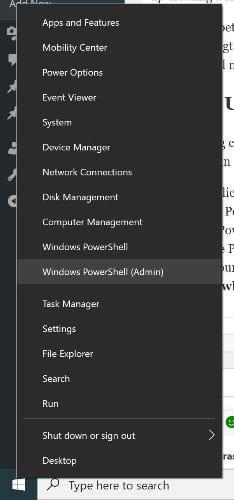
Windows 시작 메뉴를 마우스 오른쪽 버튼으로 클릭
Powershell 선택 (관리자 권한으로 실행)
Powershell이 열리면 다음을 찾으십시오. net accounts /minpwlen: PassLength
Passlength를 암호가 가져야 하는 최소 문자 수로 바꿉니다. 예를 들어, 새 암호를 10자로 지정 하려면 새 명령은 다음과 같습니다. net accounts /minpwlen:10,
모든 항목을 올바르게 입력한 경우 프롬프트에 올바르게 완료되었음을 알리는 메시지가 표시됩니다. 20자 길이의 비밀번호를 추가할 수 있지만 너무 길면 안 됩니다. 프롬프트가 열려 있는 한 명령이 실제로 수락되었는지 확인할 수 있습니다. net 계정 명령을 입력하면 정보를 볼 수 있어야 암호 길이를 알 수 있습니다.
최소 암호 길이를 설정한 것을 후회하더라도 걱정하지 마세요. 모든 것을 실행 취소하는 데 사용할 수 있는 명령이 있습니다. 로컬 계정의 암호 길이를 지우려면 net accounts /minpwlen:0을 입력하십시오.
계정을 안전하게 유지하려면 모든 비밀번호의 비밀번호 길이가 적당해야 합니다. 시간이 길수록 다른 사람이 귀하의 계정에 로그인하기가 더 어려워집니다.
계속해서 새로고침 버튼을 누르는 것에 지치셨나요? 다음은 Windows 11 기기의 Chrome에서 페이지를 자동으로 새로 고치는 데 사용할 수 있는 3가지 쉬운 방법입니다.
Windows 11에서 문제 해결사를 로드하는 동안 오류가 발생했습니다. 문제를 해결할 수 없습니까? 다음 수정 사항을 시도해 보세요.
Windows 11에서 이더넷 속도가 100Mbps를 넘지 않습니까? 다음은 100Mbps로 제한된 이더넷 속도를 수정하는 데 도움이 되는 4가지 방법입니다.
Apple macOS의 텍스트 교체 기능을 원하시나요? Windows에서 텍스트를 바꾸는 방법에 대한 가이드도 확인하세요.
Windows에서 네트워크 속도를 모니터링하는 방법이 궁금하십니까? Windows 컴퓨터의 작업 표시줄에 인터넷 속도를 표시하려면 이 가이드를 확인하세요.
개인 데이터를 보호하기 위해 클립보드 데이터를 삭제하시겠습니까? 그렇다면 Windows에서 클립보드를 지우는 4가지 빠른 방법을 확인하세요.
시스템의 네트워크에 문제가 있습니까? 문제를 해결하기 위해 Windows 11에서 네트워크 설정을 재설정하는 방법을 알아보세요.
USB 장치가 Windows 11 PC에서 계속 연결 해제되었다가 다시 연결됩니까? 다음은 도움이 될 몇 가지 문제 해결 팁입니다.
EXE 파일을 실행하려고 하는데 아무 일도 일어나지 않습니까? Windows 11에서 열리지 않는 EXE 파일 문제를 해결하려면 다음 문제 해결 팁을 적용하세요.
Windows PC에서 업데이트 서비스에 연결할 수 없다는 오류 메시지가 나타납니까? 문제를 해결하고 PC를 업데이트하는 방법은 다음과 같습니다!








